Kaip rasti ir atkurti sugedusius taškus nešiojamame kompiuteryje ar kompiuterio monitoriuje

- 1510
- 363
- Raul Becker
Įprastas kompiuterio darbas apima dinaminį spalvų maišymą monitoriuje, todėl gana sunku pastebėti jų akivaizdų neatitikimą. Bet kartais kurį laiką galite pastebėti vieno lavono ekraną, kuriame visi jo trūkumai yra aiškiai matomi - nešvarumai, dulkės, nežinomos kilmės dėmės.
Paprastai šie teršalai lengvai pašalinami nušluojant naudojant specialų valymo skystį. Jei po tokio bendrojo monitoriaus valymo yra taškų, kurie skiriasi nuo kitų, atsižvelgiant į spalvų schemą, galima manyti, kad tai yra sulaužyti taškai. Ar tai pavojinga ir ar įmanoma su tuo susitvarkyti, šiandien mes pasakysime savo skaitytojams.

Kaip sužinoti, kad pikselis yra sugedęs
Nors pats terminas „pikselis“ išgirdo, daugelis kompiuterių vartotojų nežino, kas tai yra. „Pixel“ yra mažiausias vaizdo vaizdas, rodomas mažame taške. Kuo didesnė ekrano skiriamoji geba, tuo daugiau taškų ant jos. Pikselis yra geometriškai nedalomas, tačiau iš tikrųjų jį sudaro trys subpikseliai iš RGB paletės, kurios pakanka, kad būtų galima parodyti visas įsivaizduojamas spalvas ir atspalvius.
Jūs žinote, kaip sulaužytas pikselis atrodo kaip monitorius? Kaip atskiras taškas, išsiskiriantis aplinkinių taškų fone. Tarkime, grynai baltame ar juodame ekrane jis atrodo kaip vienas raudonas, mėlynas, žalias taškas (jo spalva taip pat gali būti bet koks dviejų spalvų derinys - violetinė, ruda, turkio spalvos). Tačiau taip pat įmanoma grynai juoda, o tai labai sunku pastebėti tamsiame fone. Jei visi trys subpikseliai neveikia, spalva bus balta.

Visais aprašytais atvejais įmanoma atkurti „Pixel“ spalvą, nors ji nėra garantuojama.
Juodieji taškai, kaip taisyklė. Jei jų yra daug ir jie trukdo normaliai suvokti informaciją, monitorius turi būti pakeistas.
Paprastai negyvi taškai ieško balto fono, kai garantinis monitorius gali būti pakeistas. Bet ne visada - esamas „Gost“ leidžia tam tikrą skaičių sugedusių taškų.
Įstrigę taškai yra vadinami tarpine veisle - tai yra taškai su vienu ar daugiau prarastų subpikselių, kurie gali švytinti lygią šviesą ar mirksėjimą. „Gydymo“ sugedę taškai yra vykdomi programinės įrangos ar mechaniniais metodais, apie kuriuos kalbėsime žemiau.
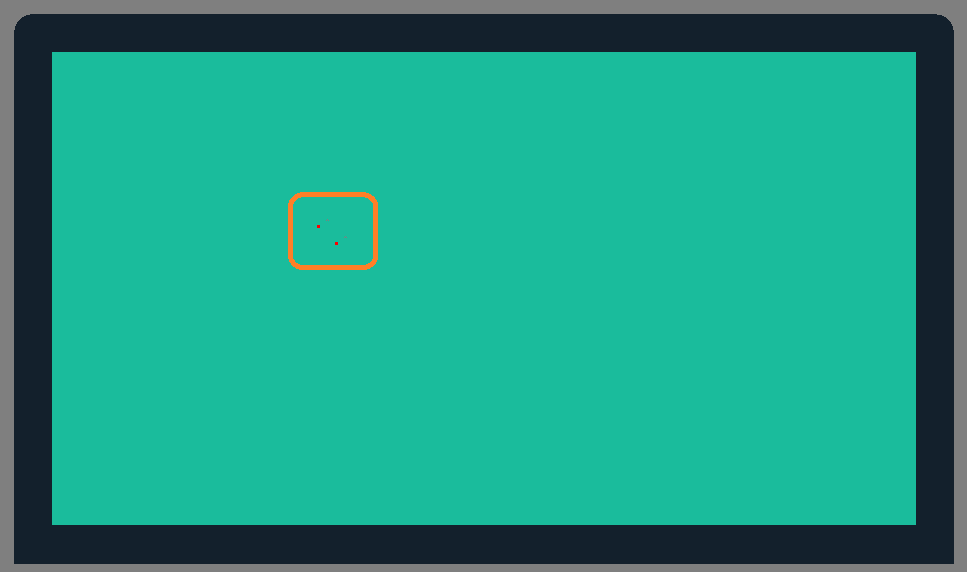
Kaip patikrinti „PC/Laptop Monitor“, ar nėra sugedusių taškų
Lengviausias būdas ir nepatikimiausias yra vizualiai įvertinti ekrano sąlygą. Faktas yra tas.
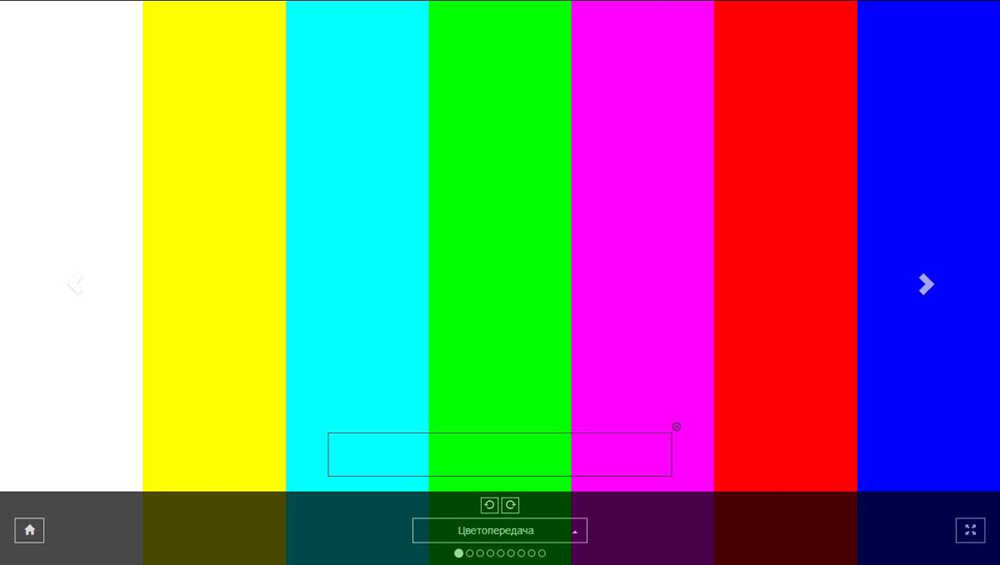
„Windows“ būsenos eilutė beveik visada matoma, jei programa yra įdiegta visame ekrane, ji turi savo sistemą, kurios neįmanoma pašalinti.
Laimei, yra daugybė specialių programų, dažančių visą ekraną, ir leidžia palyginti lengvai aptikti skirtingus taškus. Daugelis jų žino, kaip savarankiškai nustatyti sugedusius taškus. Be paruoštų programų, kai kurie internetiniai šaltiniai teikia tas pačias paslaugas, todėl specialios problemos, susijusios su paprastųjų vartotojų sulaužytų taškų monitoriumi, neturėtų kilti.
Įprasta paslauga leidžia ne tik rasti sugedusius taškus, tikrinti nešiojamojo kompiuterio ar kompiuterio monitoriaus lempų apšvietimą, įvertinti jo spalvų perteikimą, išbandyti tekstus ir PR. Kitaip tariant, tokios programos ir ištekliai nebus nereikalingi, todėl joms tikrai reikia įdiegti kietajame diske arba pridėti prie žymių.
Dėmesys. Monitoriai yra skirtingi, analoginiai ir skaitmeniniai, pastaroji matrica gali turėti skirtingų tipų. Todėl programa, kurią naudojate ekranui patikrinti, ar nėra sudaužytų taškų ir kitų defektų, turėtų būti universali ir sugebėti išbandyti visų veislių monitorius.Atkūrimo metodai
Jei dėl audito paaiškėjo, kad yra sugedusių taškų, turite patys pabandyti pašalinti problemą. Laimei, kai kuriais atvejais tai visiškai įmanoma. Atskirkite programinės įrangos ir aparatinės įrangos metodus, skirtus koreguoti monitoriaus defektus.
Programos metodas
Tai laikoma programine, iš tikrųjų tai yra programinės ir aparatinės įrangos metodų derinys. Tai susideda iš technologijos, leidžiančios pakeisti gretimus pikselius, labai dideliu greičiu. Šio proceso rėmuose ant subpikselio patenka galingas energijos srautas su aukštu dažniu, kuris leidžia atgaivinti „negyvą“ pikselį. Remiantis statistika, naudojant tokią technologiją, galima „atgaivinti“ apie 60–80% ne darbo taškų.
Tačiau toks metodas ne visada padeda, ir jūs turite būti pasirengę tam, kad vieno taško atkūrimas užtruks daug laiko. Jei metodas pasirodė nesėkmingas, jūs taip pat neturėtumėte nevilties: yra daugybė kitų panašių metodų, dažnai labai modernių, leidžiančių pasiekti norimą norimą.
Pvz., Galite pabandyti pakeisti tokių programų darbo parametrus (energijos impulsų tiekimo dažnis, programos darbo laikas ir kt. D.).
Jei anksčiau atkurtas pikselis „mirė“, kuris dažnai vyksta karštu oru, pakartotinė procedūra daugeliu atvejų vėl yra veiksminga, nors ne visada.
Apsvarstykite, kaip apdoroti sulaužytus taškus darbalaukio kompiuterio monitoriuje, naudojant „Bad Crystal“ programą. Jis mokamas, tačiau vartotojai turi galimybę naudoti 30 dienų bandomąją versiją, tačiau su neišsamiais funkcijomis funkcionalumais. Norėdami apeiti šią kliūtį, ieškokite senos programos versijos su 2 rodykle.6 - jis taip pat yra sąlygiškai nemokamas: maždaug po minutės naudojimo pagrindinis programos langas yra užtemdytas. Tačiau yra sudėtingas būdas atkurti įprastą blogo kristalo būseną. Norėdami tai padaryti, tiesiog perkelkite programos langą į šoną, tiesiog laikykite pelės mygtuką. Tam naudokite bet kurį sunkų tinkamo dydžio objektą (pavyzdžiui, puodelį). Tokiu atveju monitorius nebus užtemdytas. Bet jūs galite rasti tabletę programai, kad nepatirtumėte tokių manipuliacijų. Šis metodas yra neteisėtas, tačiau efektyvus. Svarbiausia nėra pasiimti kenksmingo kodo kartu su planšetiniu kompiuteriu.
Taigi, programa buvo sėkmingai atsisiunčiama, įdiegta, tvarkoma. Pradėkite. Pirmas dalykas, kurį reikia padaryti. Tai gali būti kompiuterio monitorius, nešiojamasis kompiuteris, planšetinis kompiuteris, išmanusis telefonas ar plazmos televizorius.
Darbo su skirtingais prietaisais technologija skiriasi. Išmaniojo telefono atveju pats vaizdo failas pritaikys maksimalios skiriamosios gebos formatą. Šis failas turės būti prarasti kelis kartus cikliniu režimu. Žaidimo konsolei paleidimo algoritmas yra panašus.
Jei jums reikia apdoroti plazmos skydą, užrašykite baigtą vaizdo įrašą su norima raiška USB „Flash Drive“. Mūsų atveju pasirinkite elementą „Kompiuterio monitorius“.
Norėdami atidaryti papildomą meniu, viršutinėje programos lango dalyje įdiekite pelės žymeklį. Atsiras 4 režimai: bendras valymo monitorius (CCM), asmeninės apsaugos monitorius (PPM), sistemos modifikuota funkcija (SMF), sudėtinga jėgos tūris (CFV).
Jei naudojate nemokamą programos versiją, galite naudoti tik dvi funkcijas - SSM ir RRM. Likusius galima įsigyti tik profesionalioje versijoje ir pasižymi geriausiais neveiksmingų taškų atkūrimo rodikliais. Numatytasis režimas yra SSM.
Taigi, mes tai supratome, eikite į praktiką. Norėdami paleisti sugadintų taškų atkūrimo algoritmą, spustelėkite mygtuką paleisti ir perkelkite programos darbo sritį, kad neveiksmingų taškų viduje būtų viduje. Stebime maždaug 10 minučių procesą, pažiūrėkite į rezultatą. Jei jis yra neigiamas, galite pabandyti padidinti algoritmo greitį, kuriam reikia spustelėti paslėptą mygtuką „Speed Up“. Jis yra viršutiniame kairiajame kampe "AD Crystal ir pasireiškia, kai svyruoja žymeklis. Toks sąmokslas nėra apsauga nuo nelegalių vartotojų, o tik kūrėjai siekė neužsikimšti programos sąsajos, skirtos atlikti tokią konkrečią užduotį.
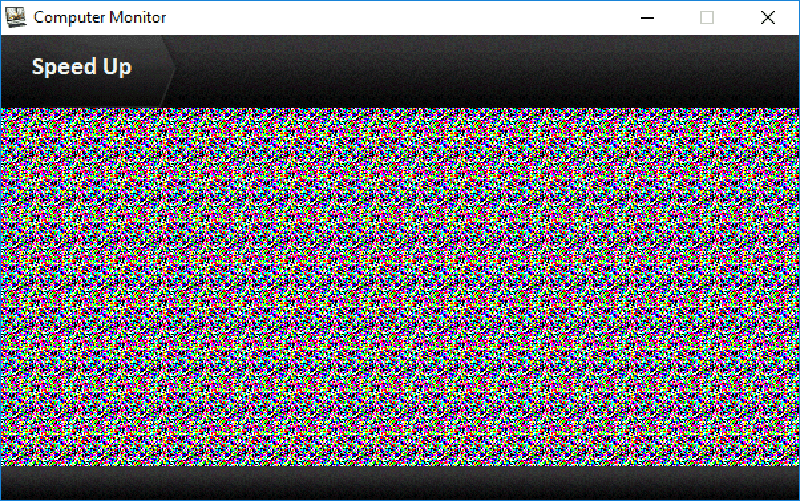
Po 10-15 minučių darbo mes dar kartą pažvelgiame į rezultatus. Jei išlieka taškas su netaisyklingomis spalvomis, paskutinis dalykas, kurį galite padaryti, yra padidinti programos greitį iki maksimalios. Paprastai toks smurtas prieš pikselį yra vaisius, tačiau tai gali užtrukti daug laiko. Yra atvejų, kai taškas „atgyja“ po 10 valandų
Kalbant apie PRM režimą, jis skirtas užkirsti kelią pikselių „užmigti“, ir jis turi būti paleistas su tam tikru reguliarumu. Rekomenduojama vertė - bent kas mėnesį. Režimas kenkia akims, nes jis susideda. Todėl funkciją turite naudoti ne darbo valandomis, kai nesėdi prie kompiuterio. Tačiau procedūros trukmė yra nedidelė, pagal nutylėjimą - 30 sekundžių.
Antrasis programos, kuri gali padaryti tą patį, tačiau visiškai kitokiu principu, pavyzdys - „JScreenFix“. Griežtai tariant, tai nėra klasikinės šio termino prasmės programa. Atvirkščiai, ši programa, parašyta „Java“ ir dėl teisingo darbo kompiuteryje, taip pat turėtų būti įdiegta „Java Packe“.
Mokama naujausia programos versija, tačiau nebus sunku rasti naujausią nemokamą versiją su beveik ta pačia funkcija.
Pirmiausia „JScreenFix“ žino, kaip savarankiškai nustatyti monitoriaus neveiksmingus taškus. Norėdami tai padaryti, pradėję programą, paspauskite mygtuką „Locale“, vidinis lango plotas taps juodas, o šį langą reikės vartoti visame ekrane, fiksuojant visą jo plotą. Turite tai padaryti lėtai, kad algoritmas turėtų laiko analizuoti visus taškus veiksmo srityje.
Bet renkantis visą ekrano režimą, sugedusių taškų paieška bus atliekama automatiniu režimu, nors tai gali užtrukti daug laiko.
Jei nešiojamojo kompiuterio ar kompiuterio ekrano tikrinimas „Broken Pixels“ yra visiškai nemokamas, tuomet negalite jų vadinti restauravimu, taigi šiuo aspektu „JScreenFix“ ir „Bad Crystal“ yra panašūs. Jei norite, galite rasti tokio sąlyginio naudingumo, o paties atkūrimo algoritmo galite rasti kūrėjo svetainėje - ten yra mokymo vaizdo įrašų, kuriuose yra mokymo vaizdo įrašų. Žinoma, jūsų monitoriaus skiriamoji geba gali nesutapti su tuo, kuris naudojamas pavyzdyje, tačiau tai nėra labai baisu - atsisiųskite vaizdo įrašą į savo kompiuterį ir peržiūrėkite bet kurį grotuvą su tinkama rezoliucija. Pikselių našumo atkūrimas yra įmanomas televizoriuose, išmaniuosiuose telefonuose ir kituose įrenginiuose su plazmos ekranu.
Dėmesys. Pradėjus funkciją atjungti sugedusius taškus nešiojamame kompiuteryje, kompiuteryje ar išmanųjį telefoną, atliekamas mygtukas „Fix Stuck Pixels“ ir, nors programos žada, kad pakanka 10 minučių, iš tikrųjų viskas trunka daug ilgiau, ypač jei yra daug sulaužytų taškų. Taigi geriau atlikti funkciją naktį.Mechaninis sugedusių taškų atkūrimo būdas
Kaip jau žinote, gydymo programinės įrangos metodu efektyvumas yra toli nuo 100%, todėl gali būti, kad šis metodas nepateikė teigiamų rezultatų. Tada turėtumėte išbandyti procedūrą, vadinamą mechaniniu sugedusių taškų restauravimu.
Jo esmė yra paspausti ekrano probleminę sritį. Žinoma, ne pirštu - galite naudoti medvilninį tamponą ar minkštą skudurą. Monitoriaus masažas atliekamas tokiu jėga, kad paspaudus ekrane yra dėmių, kurios turėtų išnykti po sekundės. Jei per daug, galite sugadinti stiklą - jis yra trapus monitoriams ir televizoriams, išmaniųjų telefonų savininkai apie tai žino.
Apšlojamą taip pat galima atlikti „Monsty Monitor“. Galite paveikti trūkumų ekrano plotą ir skirtingai - spustelėdami jį nagais, vėl be fanatizmo.
Jei sulaužyti taškai negalėjo būti mechaniškai nuimami, galite naudoti paskutinį galimą įrankį - pabandykite kartu sujungti abu metodus - mechaninę ir programinę įrangą. Kitaip tariant, pradėkite programą, įjunkite atkūrimo režimą ir tuo pat metu pradėkite „masažuoti“ ekrano sritį su trūkumais 10–15 minučių, palikdami maždaug 6–10 valandų programą po to.
- « Ką reiškia klaida DNS_PROBE_FINERD_NXDOMAIN ir kaip ją pašalinti
- Geriausių optinių diskų įrašymo programų įvertinimas »

